Maîtriser l’Économie d’Énergie de macOS : Programmation de l’Extinction, de la Veille et du Redémarrage
macOS propose une fonction discrète mais pratique appelée « Économiseur d’énergie ». Cette fonctionnalité permet de mettre votre ordinateur et son écran en mode veille après une période d’inactivité définie par vos soins. Vous avez la liberté de choisir la durée de cette période, allant de quelques minutes à plusieurs heures. Il est également possible de mettre votre disque dur en veille si vous activez l’option correspondante. Au-delà de l’économie d’énergie, cette fonction offre une autre possibilité intéressante : la programmation de l’arrêt, de la mise en veille ou du redémarrage de votre Mac. Vous pouvez ainsi configurer votre appareil pour qu’il s’éteigne, se mette en veille ou redémarre automatiquement à l’heure ou au jour de votre choix. Cette programmation peut être répétée quotidiennement ou selon une périodicité définie. Bien que simple à configurer, cette option peut sembler légèrement cachée. Voici comment programmer l’arrêt, la mise en veille ou le redémarrage de votre Mac.
Commencez par ouvrir l’application « Préférences Système ». Dans la fenêtre principale des préférences, sélectionnez « Économie d’énergie », reconnaissable à son icône en forme d’ampoule, située sur la deuxième ligne des préférences.
Dans le panneau « Économie d’énergie », repérez et cliquez sur le bouton « Programmer », situé en bas à droite.
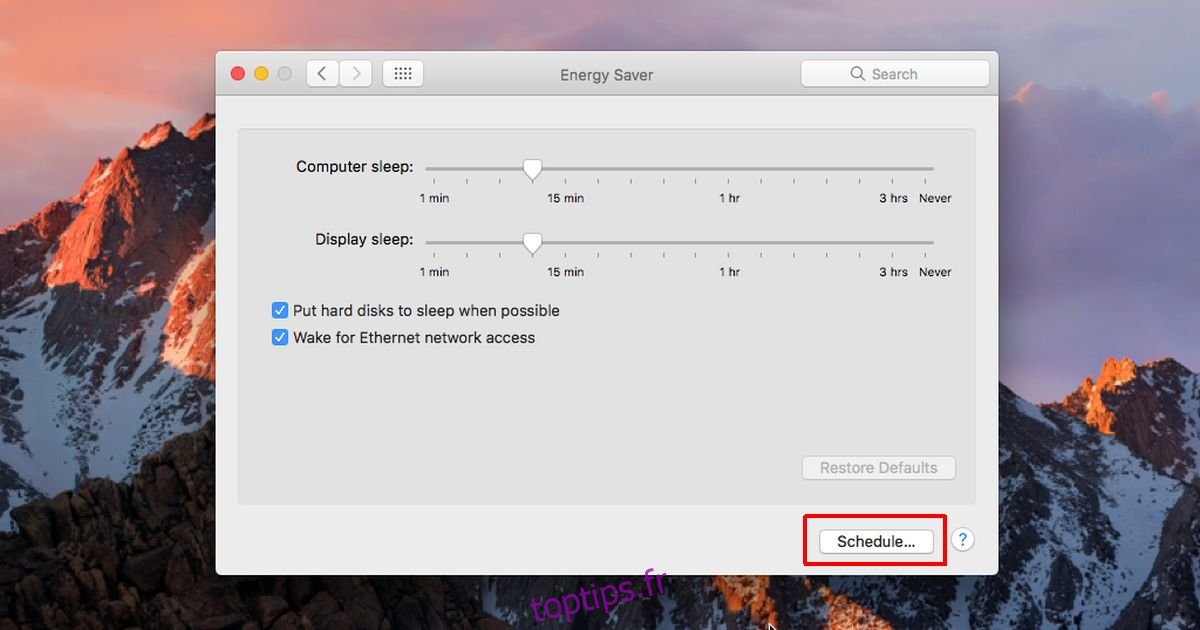
Un panneau coulissant s’affiche alors. C’est ici que vous allez programmer l’arrêt, la mise en veille ou le redémarrage de votre Mac. Deux options sont disponibles à l’écran : « Démarrer ou sortir de veille » et « Mettre en veille ». Activez l’option « Mettre en veille ». Ouvrez le menu déroulant et sélectionnez l’action souhaitée parmi les options proposées : « Mettre en veille », « Éteindre » ou « Redémarrer ». Ensuite, définissez le jour et l’heure à laquelle vous souhaitez que votre Mac effectue cette action, par exemple, tous les jours à une heure spécifique. Une fois le réglage effectué, cliquez sur « OK » pour valider.
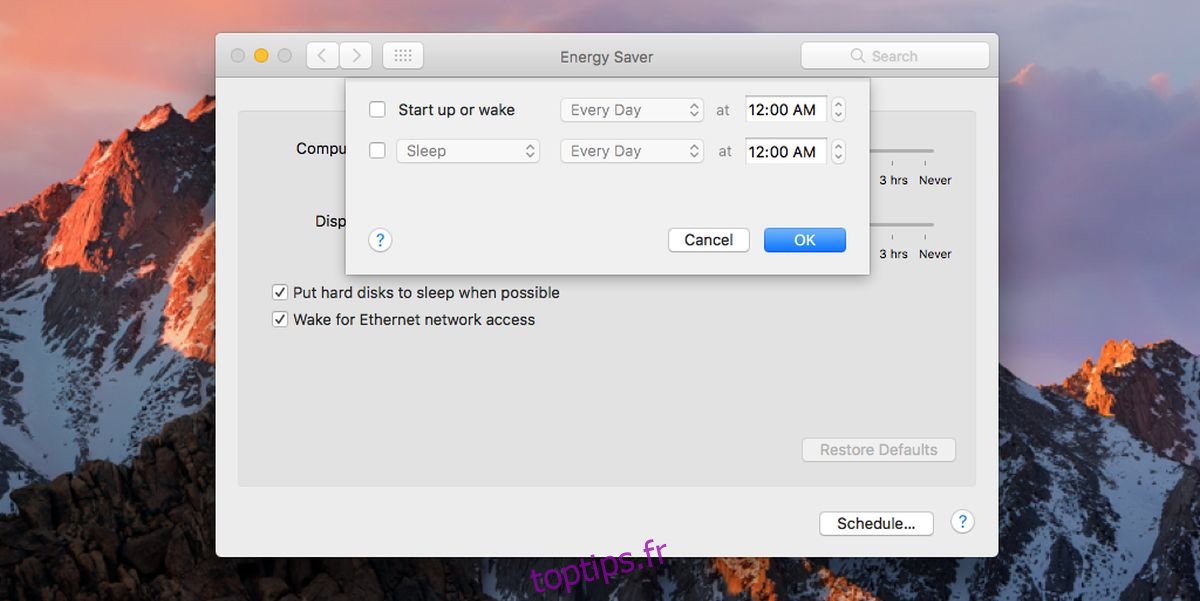
Vous pouvez également planifier le démarrage ou la sortie de veille de votre Mac. Cette fonction n’est utilisable que si votre Mac est connecté à une source d’alimentation, c’est-à-dire qu’il doit être branché. Cela est logique, car un Mac sans alimentation ne peut pas démarrer. Cette option n’est pas proposée si votre MacBook fonctionne sur sa batterie.
Il est important de noter que l’interface des préférences « Économie d’énergie » peut varier légèrement en fonction du modèle de votre Mac. Si vous possédez un MacBook, vous trouverez un onglet « Batterie » dans les préférences. Cependant, quelle que soit la configuration de votre écran, le bouton « Programmer » sera toujours présent.
Une petite mise en garde : si votre Mac est déjà en veille, il ne pourra pas s’éteindre selon la programmation. Si vous mettez votre Mac en veille avant de quitter votre bureau, ne vous attendez pas à ce que l’arrêt programmé s’effectue à l’heure définie.